Configurazione dei criteri di accesso a Internet su RV215W e RV130W
Obiettivo
RV215W e RV130W consentono di configurare i criteri di accesso a Internet. Questi criteri di accesso a Internet vengono utilizzati per consentire o bloccare l'accesso a Internet a un gruppo di PC o a PC specifici.
In questo documento viene spiegato come configurare le policy di accesso a Internet per i modelli RV215W e RV130W.
Dispositivi interessati | Versione software
· RV215W - 1.1.0.5
· RV130W - 1.0.3.55
Criteri di accesso a Internet
Passaggio 1. Accedere all'utility di configurazione Web e scegliere Firewall > Criteri di accesso Internet. Viene visualizzata la pagina Criteri di accesso Internet:
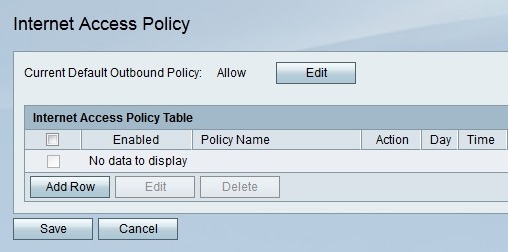
Nota: Lo stato predefinito dei criteri in uscita viene visualizzato nel campo Criterio corrente in uscita predefinito. Il criterio predefinito per il traffico in uscita determina se il traffico in uscita è consentito o negato. Viene utilizzato quando non sono presenti regole di accesso o criteri di accesso a Internet configurati per l'indirizzo IP di un utente. Fare clic su Modifica per configurare il criterio per le connessioni in uscita nella pagina Regole di accesso.
Passaggio 2. Fare clic su Aggiungi riga per aggiungere un nuovo criterio di accesso. Viene visualizzata la pagina Aggiungi/Modifica criterio di accesso Internet:
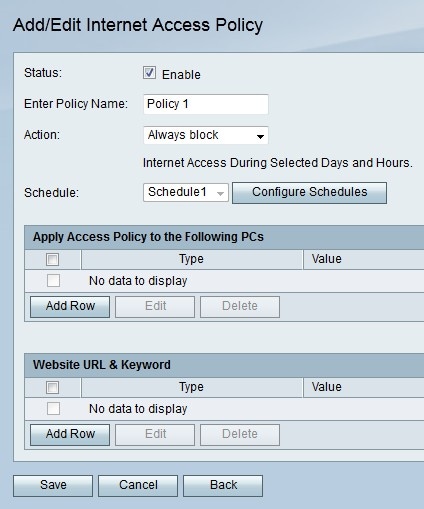
Passaggio 3. Selezionare Abilita nel campo Stato per abilitare i criteri di accesso.
Passaggio 4. Inserire un nome per il criterio nel campo Immettere il nome del criterio.
Passaggio 5. Dall'elenco a discesa Azione scegliere un'azione da applicare al criterio.
· Blocca sempre: blocca sempre il traffico Internet da e verso tutti gli endpoint.
· Consenti sempre: consente sempre il traffico Internet da e verso tutti gli endpoint.
· Blocca per pianificazione: blocco della pianificazione Internet in base a una pianificazione specificata.
· Consenti in base alla pianificazione: consente la pianificazione Internet in base a una pianificazione specificata.
Passo 6: dall'elenco a discesa Programma scegliere un programma che verrà applicato al criterio.
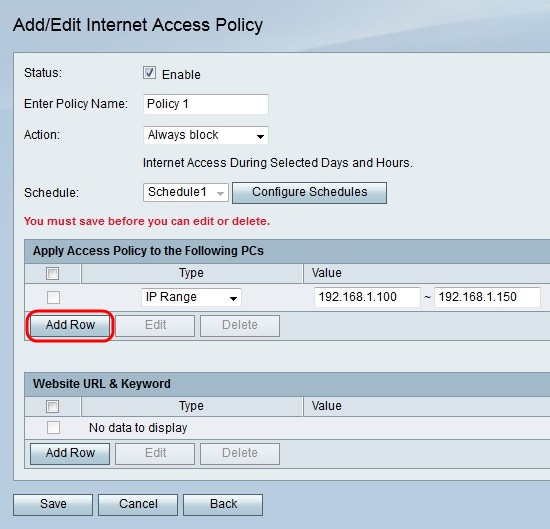
Passaggio 7. Fare clic su Aggiungi riga per applicare i criteri di accesso a un PC specifico.
Passaggio 8. Dall'elenco a discesa Tipo scegliere un tipo di indirizzo.
· Indirizzo MAC: immettere l'indirizzo MAC del PC a cui si desidera applicare il criterio nel campo Valore.
· Indirizzo IP: immettere l'indirizzo IP del PC a cui si desidera applicare il criterio nel campo Valore.
· Intervallo IP: immettere l'intervallo di indirizzi IP dei PC a cui si desidera applicare il criterio nei campi Valore.
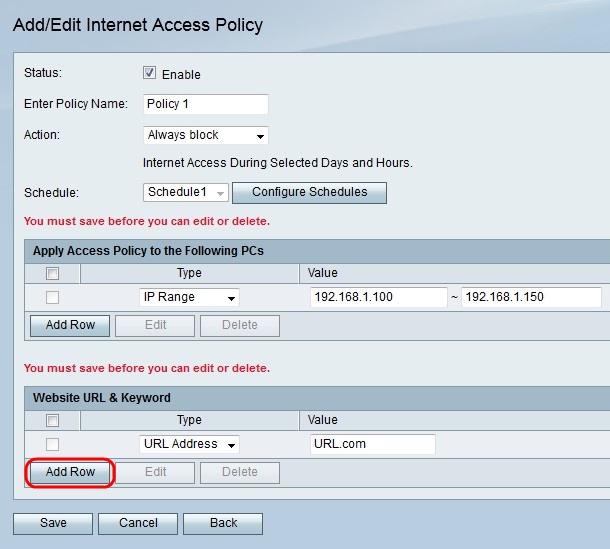
Passaggio 9. (Facoltativo) Fare clic su Aggiungi riga per applicare il criterio a un sito Web o a una parola chiave.
Passaggio 10. Dall'elenco a discesa Tipo scegliere una funzione da applicare al criterio.
· Indirizzo URL: immettere l'URL del sito Web a cui applicare la policy nel campo Valore.
· Parola chiave: immettere la parola chiave da applicare al criterio nel campo Valore. In questo modo verranno bloccati o consentiti tutti gli URL contenenti la parola chiave specificata.
Passaggio 11. Fare clic su Save (Salva).
Configurazione gestione pianificazione
La funzionalità di gestione della pianificazione è una funzionalità della RV215W che consente di attivare le policy di accesso a Internet e le regole di accesso in determinati point of time. Le pianificazioni vengono applicate nelle pagine Criteri di accesso Internet e Regole di accesso.
Passaggio 1. Accedere all'utility di configurazione Web e scegliere Firewall > Gestione pianificazioni. Viene visualizzata la pagina Gestione pianificazione:
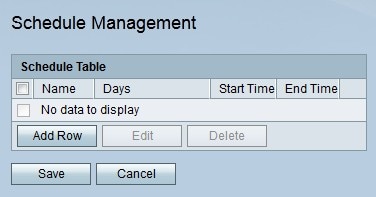
Passaggio 2. Fare clic su Aggiungi riga per aggiungere una nuova pianificazione. Viene visualizzata la pagina Aggiungi/Modifica pianificazioni:
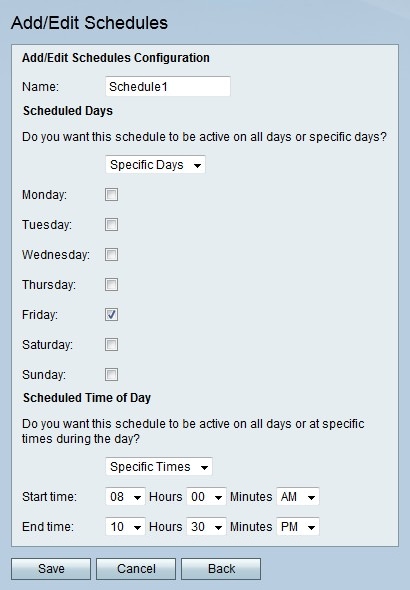
Passaggio 3. Inserire un nome per il programma nel campo Nome.
Passo 4: dall'elenco a discesa Giorni programmati scegliere i giorni in cui il programma è attivo.
· Tutti i giorni: la pianificazione è attiva per ogni giorno della settimana.
· Giorni specifici - Selezionare le caselle di controllo dei giorni in cui la programmazione deve essere attiva.
Passo 5: dall'elenco a discesa Ora programmata del giorno scegliere l'ora in cui il programma è attivo.
· Tutti gli orari: la programmazione è attiva in ogni momento della giornata.
· Orari specifici: dall'elenco a discesa Ora inizio e Ora fine scegliere l'ora di inizio e l'ora di fine della programmazione.
Passaggio 6. Fare clic su Save (Salva).
Cronologia delle revisioni
| Revisione | Data di pubblicazione | Commenti |
|---|---|---|
1.0 |
11-Dec-2018
|
Versione iniziale |
 Feedback
Feedback